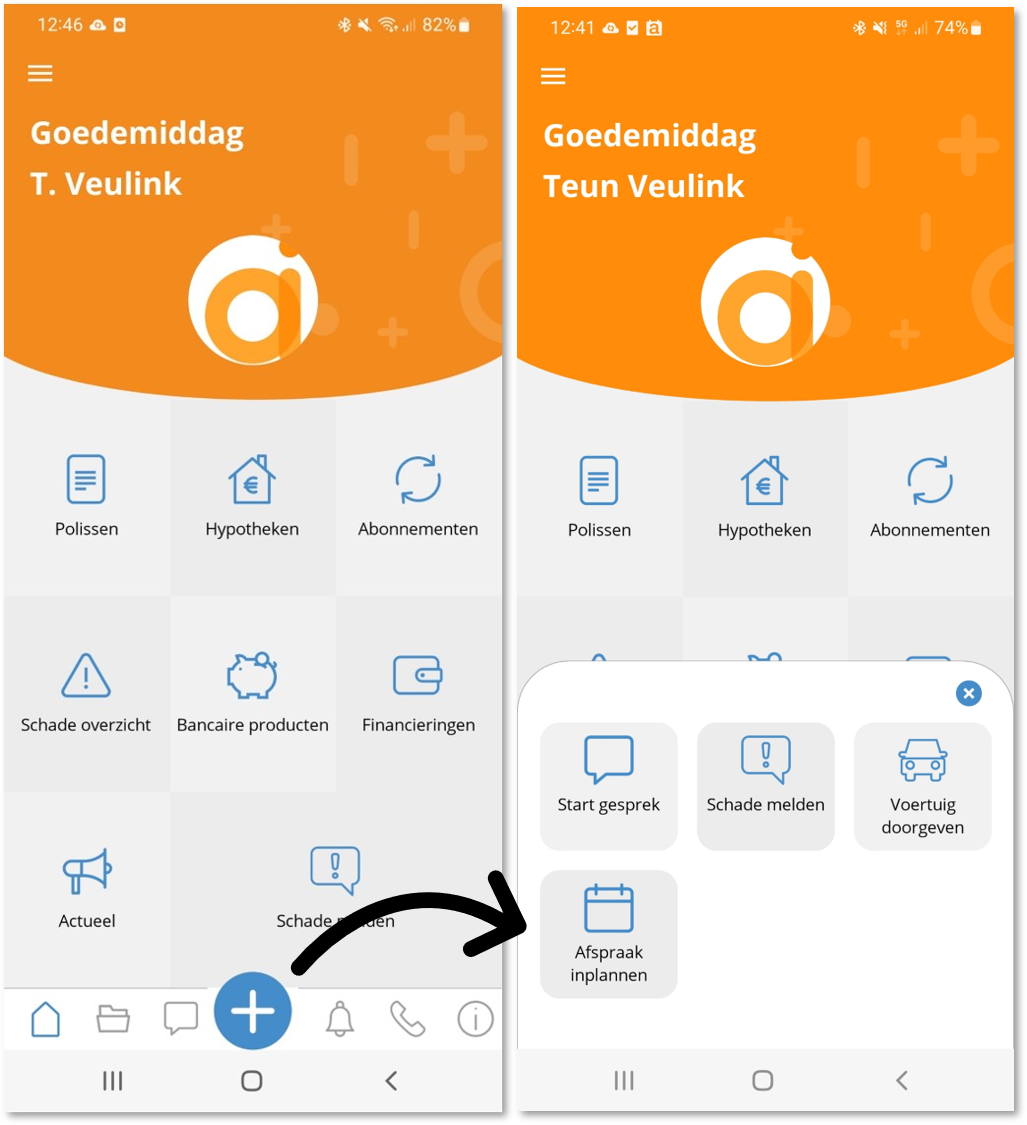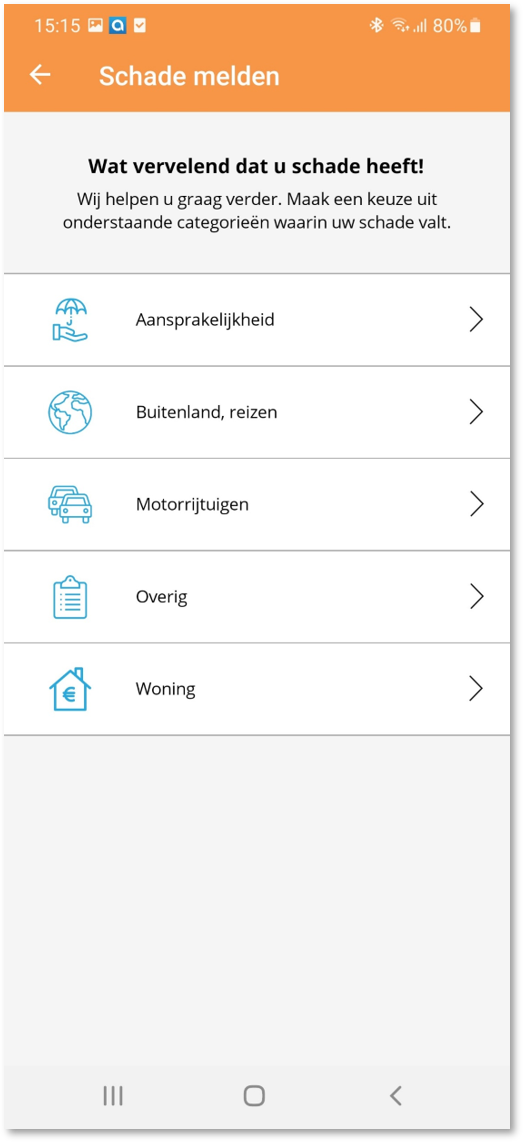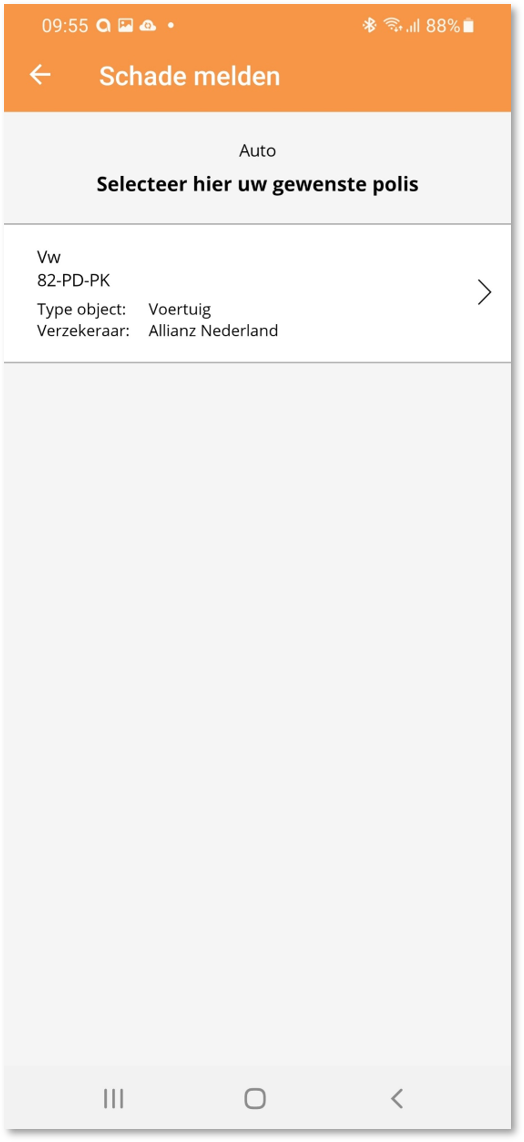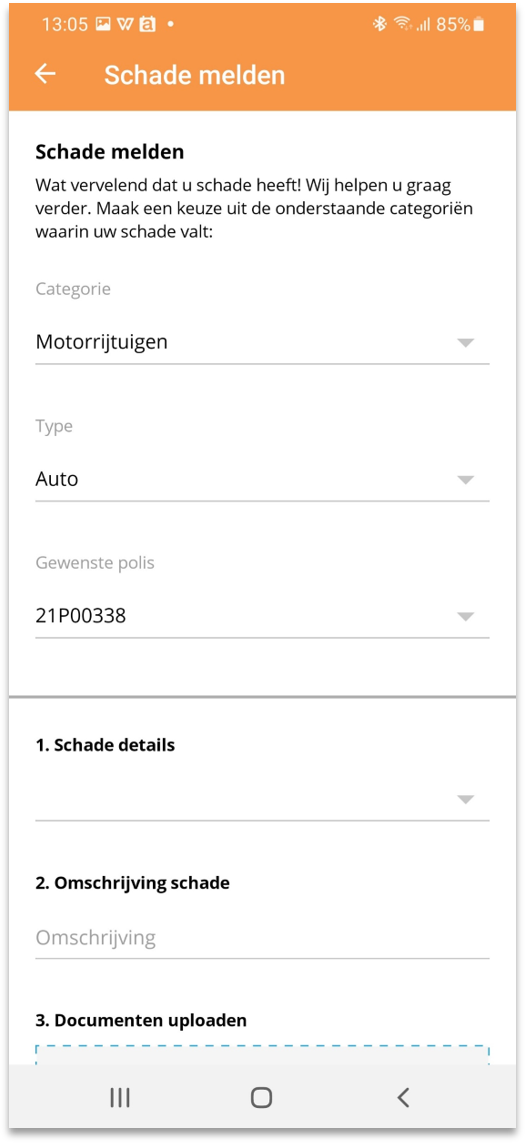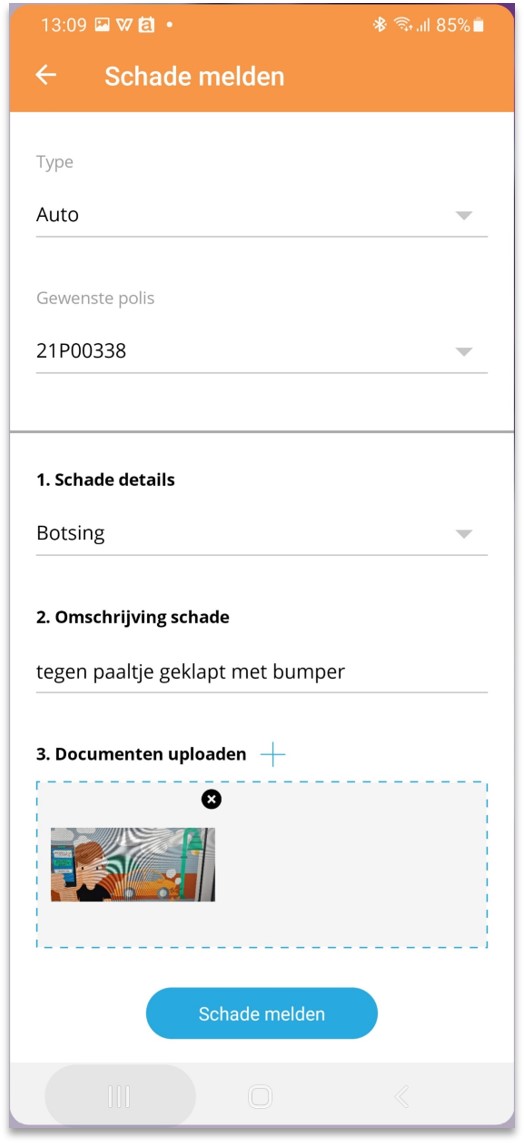Overal onderin het scherm zie je een blauwe plus knop. Klik hierop.
Er opent dan een nieuw schermpje waar je vervolgens op "schade melden" klikt om je schade te melden:
Klik in dit scherm op "Schade melden" en je komt vervolgens in een scherm terecht waar je het soort schade aan dient te geven:
Er zijn natuurlijk veel soorten schades die je kunt melden. Het zou te ver gaan om deze hier allemaal te bespreken.
Daarom leggen we in onderstaand voorbeeld het melden van een autoschade uit:
Selecteer de juiste polis waarop je de schade door wit geven:
Na het aangeven van de juiste polis waarop je de schade wilt melden kom je in een scherm waarin je de details van de schade in dient te vullen:
In het onderste gedeelte van dit scherm vul je de details in van de schade en je kunt hier ook een foto toevoegen van de schade:
Ben je klaar met het vullen van de details? Klik dan op de blauwe knop "Schade melden" en je schade wordt doorgestuurd naar je adviseur.
De adviseur kan je schade accepteren of afkeuren. Beide meldingen komen binnen bij de activiteiten.
En wat gebeurt er dan in Assu®?
Gemelde schades worden zichtbaar in Assu® via "Algemeen -> Klant Mutaties". Vanuit de klant mutaties kun je de wijziging door laten voeren in Assu®.
Hier leggen we uit hoe deze klantmutaties werken in Assu®:
Klantmutaties in Assu®